当 Excel 文件无法打开时,令人感到沮丧。本文旨在帮助您解决此常见问题。如果您遇到 Excel 文件打不开的情况,请继续阅读以下详细的步骤指南,由 php小编西瓜精心整理,为您提供解决方法,恢复对文件的访问权限。本文将逐步指导您完成各种故障排除技巧,帮助您重新打开文件并恢复工作。
1、我们打开电脑,看到电脑的左下角,那里有一个搜索框,我们在里面搜索【控制面板】几个字。
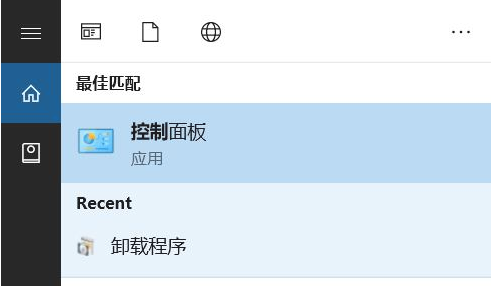
2、然后我们就会来到新的页面,在里面可以找到【程序】这个按钮,点击一下。
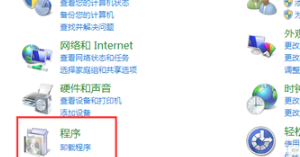
3、在程序设置里面,我们看向页面的下方,在那里找到【office选项】这个按钮进入。
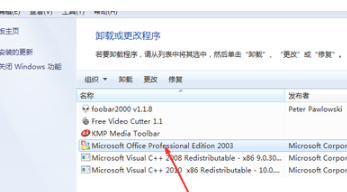
4、紧接着我们看向页面的右边,那里有很多个选项,我们找到【更改】这个按钮,点击进入。
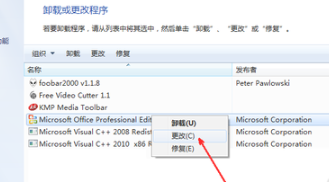
5、进入之后就会有一个小窗口,里面有两个选项,我们可以根据自己电脑里的情况来选择。

6、然后就会出现一个弹窗,在这个弹窗里我们选择【Excel】按钮,在它的旁边打上勾,好了之后再去选择更新就可以了。
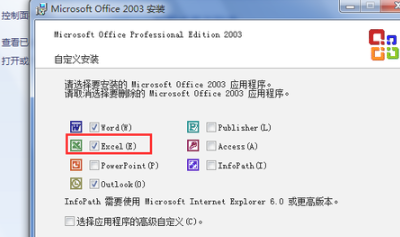
7、最后我们只需要等待更新,然后重启一下电脑就完成了。
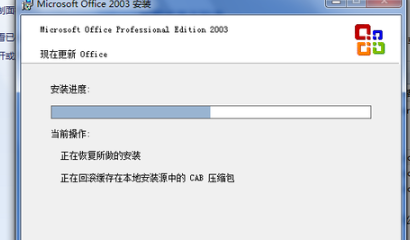
以上是Excel文件突然打不开了怎么办 Excel文件无法打开解决方法的详细内容。更多信息请关注PHP中文网其他相关文章!




